MCU视频会议操作手册
精品(会议管理)MCU视频会议操作手册

目录1视频会议开局调试内容 (1)1.1系统组网图 (1)1.2准备会议参数 (1)1.2.1规划IP地址 (1)1.2.2规划通信参数 (2)1.3配置MCU8650 (3)1.3.1配置8650与RM的相关参数 (4)1.3.2配置8650与SC(GK)相关参数 (4)1.4配置RM数据 (5)1.4.1添加区号 (5)1.4.2添加服务区 (5)1.4.3添加MCU 8650 (7)1.4.4添加会场 (8)1.5配置SM数据 (9)1.5.1登陆SM (9)1.5.2添加SC (10)1.5.3添加MCU节点 (11)1.6召开会议 (13)1.6.1定义会议 (13)1.6.2调度会议 (16)1.6.3结束会议 (17)2安装RMCC多点资源管理中心软件 (18)2.1安装RM (18)2.2配置RMCC.INI中的数据库参数 (19)2.3安装后检查 (19)2.4启动系统服务 (20)2.5刷新L ICENSE (20)3安装SC&SM多点控制管理中心软件 (21)3.1安装S WITCH C ENTRE (21)3.2安装S WITCH M ANAGER (21)3.3配置系统参数 (22)3.3.1配置SwitchCentre系统参数 (22)3.3.2配置SwitchManager系统参数 (23)3.4启动系统服务 (23)3.5刷新L ICENSE (23)4MCU VIEWPOINT 8650维护指南 (25)4.1登录V IEWPOINT 8650 (25)4.2V IEWPOINT 8650内部命令 (25)4.2.1系统设置命令 (26)4.2.2系统查询类命令 (28)4.2.3系统升级类命令 (30)4.2.4网络调测命令 (31)4.3常见故障处理分析 (31)4.3.18650不能注册到SwitchCentre (31)4.3.28650不能连接到RM (32)5VIEWPOINT 9000系列视频终端 (33)5.1典型的终端设备安装 (33)5.2终端输出端口要点分析 (35)5.3高清终端遥控器介绍 (36)5.4视频终端初始化配置 (36)5.5会场呼叫操作方法 (39)5.5.1点对点呼叫 (39)5.5.2多点呼叫 (40)5.6会场挂断操作方法 (43)5.7会议控制操作方法 (43)5.7.1申请主席 (43)5.7.2呼叫会场 (43)5.7.3广播会场 (44)5.7.4观看会场 (45)5.7.5点名发言 (45)5.7.6会场静音/闭音 (46)5.7.7申请发言 (46)5.7.8字幕发送 (46)5.8终端诊断和维护 (47)5.8.1终端诊断方法 (47)5.8.2网络诊断 (48)5.8.3终端软件升级维护 (48)5.8.4常见案例分析 (49)6设备安装连接图 (50)6.1控制中心设备连接图 (50)6.2视频会议会场设备连接图 (51)6.3系统组网连接图 (52)1视频会议开局调试内容1.1系统组网图系统主要包括RMCC、SC、MCU8650、TE40等参数设置。
宝利通视频会议MCU系统操作手册

视频会议系统MCU会议操作手册一、会前准备各分会场应提前开启主会场视频终端电源,检查网络连接情况,电视是否有显示本端会场画面,主屏幕下方是否显示“我的IP地址”。
检查用于MCU操作的电脑是否正常,网终连接是否正常。
二、会议操作1、进入MCU管理界面打开IE浏览器界面,在地址栏输入MCU地址:,回车即可进行MCU的管理员界面,如下图:分别输入用户名和密码后点击登陆;用户名和密码由信息中心统一发放,默认情况下为用户名和密码均为POLYCOM;管理员管理界面介绍:如下图2、新建会议点击会议列表左上方的,出现如下图:点击新建会议后,会出现如下图的对话框,左边是会议属性列表,右边是会议属性的配置选项:“常规”选项:在常规属性里面,可以进行如下配置:会议名称可输入需要召开的会议名称,这名称会在会议中显示出来;会议模板会议模板有832K速率视频会议和1.2 M速率视频会议,如有双流会议,建议先择1.2M速率视频会议模板;会议时长可以定义会议召开的时长,默认为8小时,会议最长不得超过24小时会议号码此号码用于区别不同的会议,供于终端呼入MCU选择需要加入的会议时使用;“与会者”选项:点击“从地址薄添加”,打开地址簿选择与会者;选择与会者;“组播”选项:本属性用于开启会议组播;如需组播,把“启用组播”打勾,把“LAN1”上的勾去掉,把“LAN2“打勾就完成;“信息”选项:本属性用于输入本会议的一些附加说明或计费信息,如无特别说明一般为空;当以上设置完毕时,会议正常召开,整个界面如下图所示;3、会议控制1、邀请与会者:呼叫与会者,从MCU向终端进行呼叫,如下图:2、断开与会者:挂断与会者,把MCU与终端之间的呼叫挂断,如下图:3、静音:在MCU端把下面对应的会场静音(相当于在MCU上关闭与会会场的麦克风,中止该会场的声音发送到MCU)取消静音:关闭该会场的静音功能(相当于打开与会会场的麦克风)4、闭音:在MCU端把下面分会场的音箱关掉(中止MCU把其它会场的声音传送给该会场)取消闭音:关闭掉闭音功能(让MCU把其它会场的声音传送到该会场)4、视频设置如果需要对正在召开的会议进行设置变更,请参照如下详细说明,下图为当前会议界面;如上图,在当前会议名称下(红框部分),鼠标双击或按右键显示菜单选择“属性”,出现会议的属性对话框,显示“常规”情况,会议模板已设定好,无需变更,如下图;“高级”选项,在新建会议时已设定,在会议过程中无需变更,如下图;“视频质量”选项,在新建会议时已设定,对话框里各参数显示灰色状态,在会议过程中无法变更,如下图;“视频设置”选项,可根据开会需要,选择“分屏模式”和多画面显示,如下图;进行视频设置选项,可根据需要在右边选择一种分屏模式;可选择相同分屏和演讲者模式;演讲者模式:所有与会者终端将全屏显示演讲者,而同时演讲者终端将按照此处设定的布局显示其他与会者。
MCU视频会议操作手册
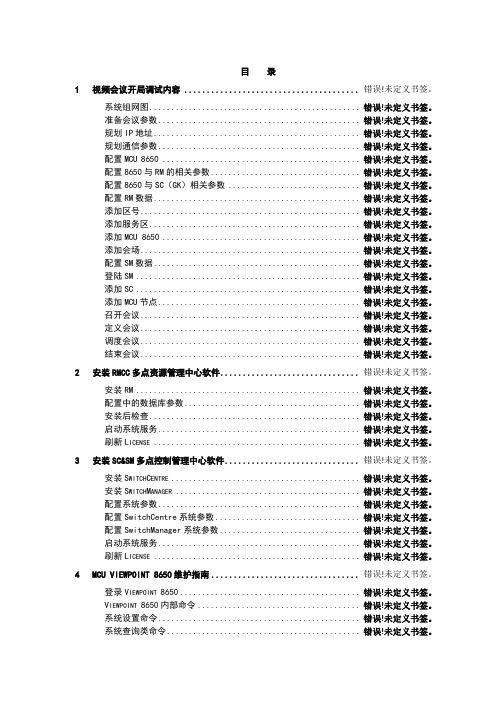
目录1视频会议开局调试内容 ....................................... 错误!未定义书签。
系统组网图................................................ 错误!未定义书签。
准备会议参数.............................................. 错误!未定义书签。
规划IP地址............................................... 错误!未定义书签。
规划通信参数.............................................. 错误!未定义书签。
配置MCU8650 ............................................. 错误!未定义书签。
配置8650与RM的相关参数.................................. 错误!未定义书签。
配置8650与SC(GK)相关参数 .............................. 错误!未定义书签。
配置RM数据............................................... 错误!未定义书签。
添加区号.................................................. 错误!未定义书签。
添加服务区................................................ 错误!未定义书签。
添加MCU 8650 ............................................. 错误!未定义书签。
添加会场.................................................. 错误!未定义书签。
宝利通视频会议MCU系统操作手册

宝利通视频会议M C U系统操作手册SANY GROUP system office room 【SANYUA16H-视频会议系统MCU会议操作手册一、会前准备各分会场应提前开启主会场视频终端电源,检查网络连接情况,电视是否有显示本端会场画面,主屏幕下方是否显示“我的IP地址”。
检查用于MCU操作的电脑是否正常,网终连接是否正常。
二、会议操作1、进入MCU管理界面打开IE浏览器界面,在地址栏输入MCU地址:,回车即可进行MCU的管理员界面,如下图:分别输入用户名和密码后点击登陆;用户名和密码由信息中心统一发放,默认情况下为用户名和密码均为POLYCOM;管理员管理界面介绍:如下图2、新建会议点击会议列表左上方的,出现如下图:点击新建会议后,会出现如下图的对话框,左边是会议属性列表,右边是会议属性的配置选项:“常规”选项:在常规属性里面,可以进行如下配置:会议名称可输入需要召开的会议名称,这名称会在会议中显示出来;会议模板会议模板有832K速率视频会议和1.2 M速率视频会议,如有双流会议,建议先择1.2M速率视频会议模板;“与会者”选项:点击“从地址薄添加”,打开地址簿选择与会者;选择与会者;“组播”选项:本属性用于开启会议组播;如需组播,把“启用组播”打勾,把“LAN1”上的勾去掉,把“LAN2“打勾就完成;“信息”选项:本属性用于输入本会议的一些附加说明或计费信息,如无特别说明一般为空;当以上设置完毕时,会议正常召开,整个界面如下图所示;3、会议控制1、邀请与会者:呼叫与会者,从MCU向终端进行呼叫,如下图:2、断开与会者:挂断与会者,把MCU与终端之间的呼叫挂断,如下图:3、静音:在MCU端把下面对应的会场静音(相当于在MCU上关闭与会会场的麦克风,中止该会场的声音发送到MCU)取消静音:关闭该会场的静音功能(相当于打开与会会场的麦克风)4、闭音:在MCU端把下面分会场的音箱关掉(中止MCU把其它会场的声音传送给该会场)取消闭音:关闭掉闭音功能(让MCU把其它会场的声音传送到该会场)4、视频设置如果需要对正在召开的会议进行设置变更,请参照如下详细说明,下图为当前会议界面;如上图,在当前会议名称下(红框部分),鼠标双击或按右键显示菜单选择“属性”,出现会议的属性对话框,显示“常规”情况,会议模板已设定好,无需变更,如下图;“高级”选项,在新建会议时已设定,在会议过程中无需变更,如下图;“视频质量”选项,在新建会议时已设定,对话框里各参数显示灰色状态,在会议过程中无法变更,如下图;“视频设置”选项,可根据开会需要,选择“分屏模式”和多画面显示,如下图;进行视频设置选项,可根据需要在右边选择一种分屏模式;可选择相同分屏和演讲者模式;演讲者模式:所有与会者终端将全屏显示演讲者,而同时演讲者终端将按照此处设定的布局显示其他与会者。
视频会议系统MCU会议操作手册

视频会议系统M C U会议操作手册一、会前准备各分会场应提前开启主会场视频终端电源,检查网络连情况,电视是否有显示本端会场画面,主屏幕下方是否显示“我IP地址”。
检查用于MCU操作的电脑是否正常,网终连接是否正常。
二、会议操作1、进入MCU管理界面打开IE浏览器界面,在地址栏输入MCU地址:XXX.XXX.XXX.XXX,回车即可进行MCU的管理员界面,如下图:分别输入用户名和密码后点击登录;用户名和密码由信息中心同一发放,默认情况下用户名和密码为POLYCOM;管理员管理界面介绍:如下图2、新建会议点击会议列表左上方的出现如下图:点击新建会议后,会出现如下图的对话框,左边是会议属性列表,右边是会议属性的配置选项:“与会者”选项:点击“从地址簿添加”,打开地址簿选择与会者;选择与会者;“组播”选项:本属性用于开启会议主播;如需组播,把“启用组播”打勾,把“LAN1”上的勾去掉,把“LAN2”打勾就完成;“信息”选项:本属性用于输入会议的一些附加说明或计费信息,如无特别说明一般为空;当以上设置完毕时,会议正常召开,整个界面如下图所示;3、会议控制1、邀请与会者:呼叫与会者,从MCU向终端进行呼叫,如下图:2、断开与会者:挂断与会者,把MCU与终端之间的呼叫挂断,如下图:3、静音:在MCU端把下面对应的会场静音(相当于在MCU上关闭与会会场的麦克风,终止该会场的声音发送到MCU)取消静音:关闭该会场的静音功能(相当于打开与会场的麦克风)4、闭音:在MCU端把下面分会场的音箱关掉(中止MCU把其它会场的声音传送给改会场)取消闭音:关闭掉闭音功能(让MCU把其它会场的声音传送到该会场)4、视频设置如果需要对正在召开的会议进行设置变更,请参照如下详细说明,下图为当前会议界面;如上图,在前面会议名称下(红框部分),鼠标双击或按右键显示菜单选择“属性”,出现会议的属性对话框,先是“常规”情况,会议模版已设定好,无需变更,如下图;“高级”选项,在新建会议时已设定,在会议过程中无需变更,如下图;“视频质量”选项,在新建会议时已设定,对话框里各参数显示灰色状态,在会议过程中无法变更,如下图;“视频设置”选项,可根据开会需要,选择“分屏模式”和多画面显示,如下图;进行视频设置选项,可根据需要在右边选择一种分屏模式;可选择相同分屏和演讲者模式;演讲者模式:所有与会者终端将全屏显示演讲者,而同时演讲者终端将按照此处设定的布局显示其他与会者。
宝利通视频会议MCU系统操作手册

视频会议系统MCU会议操作手册一、会前准备各分会场应提前开启主会场视频终端电源,检查网络连接情况,电视是否有显示本端会场画面,主屏幕下方是否显示“我的IP地址”。
检查用于MCU操作的电脑是否正常,网终连接是否正常。
二、会议操作1、进入MCU管理界面打开IE浏览器界面,在地址栏输入MCU地址:XXX.XXX.XXX.XXX,回车即可进行MCU的管理员界面,如下图:分别输入用户名和密码后点击登陆;用户名和密码由信息中心统一发放,默认情况下为用户名和密码均为POLYCOM;管理员管理界面介绍:如下图2、新建会议点击会议列表左上方的,出现如下图:点击新建会议后,会出现如下图的对话框,左边是会议属性列表,右边是会议属性的配置选项:“常规"选项:在常规属性里面,可以进行如下配置:会议名称可输入需要召开的会议名称,这名称会在会议中显示出来;会议模板会议模板有832K速率视频会议和1.2 M速率视频会议,如有双流会议,建议先择1。
2M速率视频会议模板;会议时长可以定义会议召开的时长,默认为8小时,会议最长不得超过24小时会议号码此号码用于区别不同的会议,供于终端呼入MCU选择需要加入的会议时使用;会议密码设置加入会议的密码;主席密码设置会议主席密码;“与会者"选项:点击“从地址薄添加”,打开地址簿选择与会者;选择与会者;“组播”选项:本属性用于开启会议组播;如需组播,把“启用组播”打勾,把“LAN1”上的勾去掉,把“LAN2“打勾就完成;“信息”选项:本属性用于输入本会议的一些附加说明或计费信息,如无特别说明一般为空;当以上设置完毕时,会议正常召开,整个界面如下图所示;3、会议控制1、邀请与会者:呼叫与会者,从MCU向终端进行呼叫,如下图:2、断开与会者:挂断与会者,把MCU与终端之间的呼叫挂断,如下图:3、静音:在MCU端把下面对应的会场静音(相当于在MCU上关闭与会会场的麦克风,中止该会场的声音发送到MCU)取消静音:关闭该会场的静音功能(相当于打开与会会场的麦克风)4、闭音:在MCU端把下面分会场的音箱关掉(中止MCU把其它会场的声音传送给该会场)取消闭音:关闭掉闭音功能(让MCU把其它会场的声音传送到该会场)4、视频设置如果需要对正在召开的会议进行设置变更,请参照如下详细说明,下图为当前会议界面;如上图,在当前会议名称下(红框部分),鼠标双击或按右键显示菜单选择“属性”,出现会议的属性对话框,显示“常规”情况,会议模板已设定好,无需变更,如下图;“高级”选项,在新建会议时已设定,在会议过程中无需变更,如下图;“视频质量”选项,在新建会议时已设定,对话框里各参数显示灰色状态,在会议过程中无法变更,如下图;“视频设置”选项,可根据开会需要,选择“分屏模式”和多画面显示,如下图;进行视频设置选项,可根据需要在右边选择一种分屏模式;可选择相同分屏和演讲者模式;演讲者模式:所有与会者终端将全屏显示演讲者,而同时演讲者终端将按照此处设定的布局显示其他与会者。
宝利通视频会议MCU系统操作手册

宝利通视频会议MCU系统操作手册
视频会议系统MCU会议操作手册
一、会前准备
各分会场应提前开启主会场视频终端电源,检查网络连接情况,电视是否有显示本端会场画面,主屏幕下方是否显示“我的IP 地址”。
检查用于MCU操作的电脑是否正常,网终连接是否正常。
二、会议操作
1、进入MCU管理界面
打开IE浏览器界面,在地址栏输入MCU地址:
XXX.XXX.XXX.XXX,回车即可进行MCU的管理员界面,如下图:
分别输入用户名和密码后点击登陆;用户名和密码由信息中心统一发放,默认情况下为用户名和密码均为POLYCOM;
管理员管理界面介绍:如下图
2、新建会议
点击会议列表左上方的,出现如下图:
点击新建会议后,会出现如下图的对话框,左边是会议属性列表,右边是会议属性的配置选项:
“常规”选项:
在常规属性里面,能够进行如下配置:
会议名称可输入需要召开的会议名称,这名称会在会议中显示出来;
会议模板会议模板有832K速率视频会议和1.2 M速率视频会议,如有双流会议,建议先择1.2M速率视频会议模板;
会议时长能够定义会议召开的时长,默认为8小时,会议最长不得超过24小时
会议号码此号码用于区别不同的会议,供于终端呼入MCU选择需要加入的会议时使用;
会议密码设置加入会议的密码;
主席密码设置会议主席密码;
“与会者”选项:点击“从地址薄添加”,打开地址簿选择与会者;。
宝利通视频会议MCU系统操作手册..
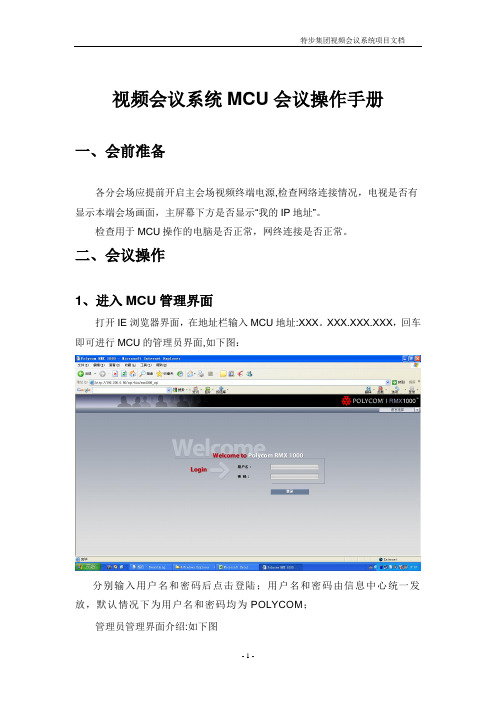
视频会议系统MCU会议操作手册一、会前准备各分会场应提前开启主会场视频终端电源,检查网络连接情况,电视是否有显示本端会场画面,主屏幕下方是否显示“我的IP地址”。
检查用于MCU操作的电脑是否正常,网终连接是否正常。
二、会议操作1、进入MCU管理界面打开IE浏览器界面,在地址栏输入MCU地址:XXX。
XXX.XXX.XXX,回车即可进行MCU的管理员界面,如下图:分别输入用户名和密码后点击登陆;用户名和密码由信息中心统一发放,默认情况下为用户名和密码均为POLYCOM;管理员管理界面介绍:如下图2、新建会议点击会议列表左上方的,出现如下图:点击新建会议后,会出现如下图的对话框,左边是会议属性列表,右边是会议属性的配置选项:“常规”选项:在常规属性里面,可以进行如下配置:会议名称可输入需要召开的会议名称,这名称会在会议中显示出来;会议模板会议模板有832K速率视频会议和1。
2 M速率视频会议,如有双流会议,建议先择1。
2M速率视频会议模板;会议时长可以定义会议召开的时长,默认为8小时,会议最长不得超过24小时会议号码此号码用于区别不同的会议,供于终端呼入MCU选择需要加入的会议时使用;会议密码设置加入会议的密码;主席密码设置会议主席密码;“与会者"选项:点击“从地址薄添加”,打开地址簿选择与会者;选择与会者;“组播”选项:本属性用于开启会议组播;如需组播,把“启用组播”打勾,把“LAN1”上的勾去掉,把“LAN2“打勾就完成;“信息”选项:本属性用于输入本会议的一些附加说明或计费信息,如无特别说明一般为空;当以上设置完毕时,会议正常召开,整个界面如下图所示;3、会议控制1、邀请与会者:呼叫与会者,从MCU向终端进行呼叫,如下图:2、断开与会者:挂断与会者,把MCU与终端之间的呼叫挂断,如下图:3、静音:在MCU端把下面对应的会场静音(相当于在MCU上关闭与会会场的麦克风,中止该会场的声音发送到MCU)取消静音:关闭该会场的静音功能(相当于打开与会会场的麦克风)4、闭音:在MCU端把下面分会场的音箱关掉(中止MCU把其它会场的声音传送给该会场)取消闭音:关闭掉闭音功能(让MCU把其它会场的声音传送到该会场)4、视频设置如果需要对正在召开的会议进行设置变更,请参照如下详细说明,下图为当前会议界面;如上图,在当前会议名称下(红框部分),鼠标双击或按右键显示菜单选择“属性",出现会议的属性对话框,显示“常规”情况,会议模板已设定好,无需变更,如下图;“高级”选项,在新建会议时已设定,在会议过程中无需变更,如下图;“视频质量”选项,在新建会议时已设定,对话框里各参数显示灰色状态,在会议过程中无法变更,如下图;“视频设置”选项,可根据开会需要,选择“分屏模式”和多画面显示,如下图;进行视频设置选项,可根据需要在右边选择一种分屏模式;可选择相同分屏和演讲者模式;演讲者模式:所有与会者终端将全屏显示演讲者,而同时演讲者终端将按照此处设定的布局显示其他与会者。
宝利通视频会议MCU系统操作手册【范本模板】
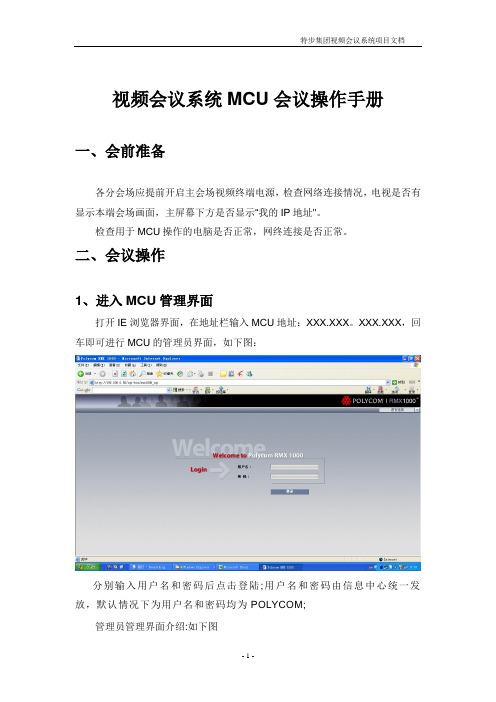
视频会议系统MCU会议操作手册一、会前准备各分会场应提前开启主会场视频终端电源,检查网络连接情况,电视是否有显示本端会场画面,主屏幕下方是否显示“我的IP地址"。
检查用于MCU操作的电脑是否正常,网终连接是否正常。
二、会议操作1、进入MCU管理界面打开IE浏览器界面,在地址栏输入MCU地址:XXX.XXX。
XXX.XXX,回车即可进行MCU的管理员界面,如下图:分别输入用户名和密码后点击登陆;用户名和密码由信息中心统一发放,默认情况下为用户名和密码均为POLYCOM;管理员管理界面介绍:如下图2、新建会议点击会议列表左上方的,出现如下图:点击新建会议后,会出现如下图的对话框,左边是会议属性列表,右边是会议属性的配置选项:“常规”选项:在常规属性里面,可以进行如下配置:会议名称可输入需要召开的会议名称,这名称会在会议中显示出来;会议模板会议模板有832K速率视频会议和1。
2 M速率视频会议,如有双流会议,建议先择1.2M速率视频会议模板;会议时长可以定义会议召开的时长,默认为8小时,会议最长不得超过24小时会议号码此号码用于区别不同的会议,供于终端呼入MCU选择需要加入的会议时使用;会议密码设置加入会议的密码;主席密码设置会议主席密码;“与会者”选项:点击“从地址薄添加”,打开地址簿选择与会者;选择与会者;“组播”选项:本属性用于开启会议组播;如需组播,把“启用组播”打勾,把“LAN1”上的勾去掉,把“LAN2“打勾就完成;“信息”选项:本属性用于输入本会议的一些附加说明或计费信息,如无特别说明一般为空;当以上设置完毕时,会议正常召开,整个界面如下图所示;3、会议控制1、邀请与会者:呼叫与会者,从MCU向终端进行呼叫,如下图:2、断开与会者:挂断与会者,把MCU与终端之间的呼叫挂断,如下图:3、静音:在MCU端把下面对应的会场静音(相当于在MCU上关闭与会会场的麦克风,中止该会场的声音发送到MCU)取消静音:关闭该会场的静音功能(相当于打开与会会场的麦克风)4、闭音:在MCU端把下面分会场的音箱关掉(中止MCU把其它会场的声音传送给该会场)取消闭音:关闭掉闭音功能(让MCU把其它会场的声音传送到该会场)4、视频设置如果需要对正在召开的会议进行设置变更,请参照如下详细说明,下图为当前会议界面;如上图,在当前会议名称下(红框部分),鼠标双击或按右键显示菜单选择“属性",出现会议的属性对话框,显示“常规"情况,会议模板已设定好,无需变更,如下图;“高级”选项,在新建会议时已设定,在会议过程中无需变更,如下图;“视频质量”选项,在新建会议时已设定,对话框里各参数显示灰色状态,在会议过程中无法变更,如下图;“视频设置”选项,可根据开会需要,选择“分屏模式"和多画面显示,如下图;进行视频设置选项,可根据需要在右边选择一种分屏模式;可选择相同分屏和演讲者模式;演讲者模式:所有与会者终端将全屏显示演讲者,而同时演讲者终端将按照此处设定的布局显示其他与会者.选择此项后“演讲者”选项被激活,在下拉列表中指定一个会议演讲者,“自动”表示将采用语音激励方式选取会议中发言时间达到所配置时长的与会者为演讲者。
MCU视频会议操作手册
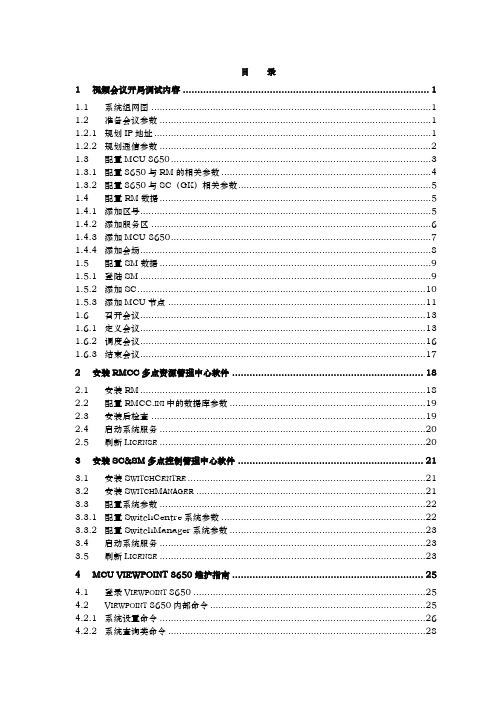
目录1视频会议开局调试内容 (1)1.1 系统组网图 (1)1.2 准备会议参数 (1)1.2.1 规划IP地址 (1)1.2.2 规划通信参数 (2)1.3 配置MCU8650 (3)1.3.1 配置8650与RM的相关参数 (4)1.3.2 配置8650与SC(GK)相关参数 (5)1.4 配置RM数据 (5)1.4.1 添加区号 (5)1.4.2 添加服务区 (6)1.4.3 添加MCU 8650 (7)1.4.4 添加会场 (8)1.5 配置SM数据 (9)1.5.1 登陆SM (9)1.5.2 添加SC (10)1.5.3 添加MCU节点 (11)1.6 召开会议 (13)1.6.1 定义会议 (13)1.6.2 调度会议 (16)1.6.3 结束会议 (17)2安装RMCC多点资源管理中心软件 (18)2.1 安装RM (18)2.2 配置RMCC.INI中的数据库参数 (19)2.3 安装后检查 (19)2.4 启动系统服务 (20)2.5 刷新L ICENSE (20)3安装SC&SM多点控制管理中心软件 (21)3.1 安装S WITCH C ENTRE (21)3.2 安装S WITCH M ANAGER (21)3.3 配置系统参数 (22)3.3.1 配置SwitchCentre系统参数 (22)3.3.2 配置SwitchManager系统参数 (23)3.4 启动系统服务 (23)3.5 刷新L ICENSE (23)4MCU VIEWPOINT 8650维护指南 (25)4.1 登录V IEWPOINT 8650 (25)4.2 V IEWPOINT 8650内部命令 (25)4.2.1 系统设置命令 (26)4.2.2 系统查询类命令 (28)4.2.3 系统升级类命令 (30)4.2.4 网络调测命令 (31)4.3 常见故障处理分析 (31)4.3.1 8650不能注册到SwitchCentre (31)4.3.2 8650不能连接到RM (32)5VIEWPOINT 9000系列视频终端 (33)5.1 典型的终端设备安装 (33)5.2 终端输出端口要点分析 (35)5.3 高清终端遥控器介绍 (36)5.4 视频终端初始化配置 (36)5.5 会场呼叫操作方法 (39)5.5.1 点对点呼叫 (39)5.5.2 多点呼叫 (40)5.6 会场挂断操作方法 (43)5.7 会议控制操作方法 (43)5.7.1 申请主席 (43)5.7.2 呼叫会场 (43)5.7.3 广播会场 (44)5.7.4 观看会场 (45)5.7.5 点名发言 (45)5.7.6 会场静音/闭音 (46)5.7.7 申请发言 (46)5.7.8 字幕发送 (46)5.8 终端诊断和维护 (47)5.8.1 终端诊断方法 (47)5.8.2 网络诊断 (48)5.8.3 终端软件升级维护 (49)5.8.4 常见案例分析 (49)6设备安装连接图 (50)6.1 控制中心设备连接图 (50)6.2 视频会议会场设备连接图 (51)6.3 系统组网连接图 (52)1视频会议开局调试内容1.1系统组网图系统主要包括RMCC、SC、MCU8650、TE40等参数设置。
宝利通视频会议MCU系统操作手册
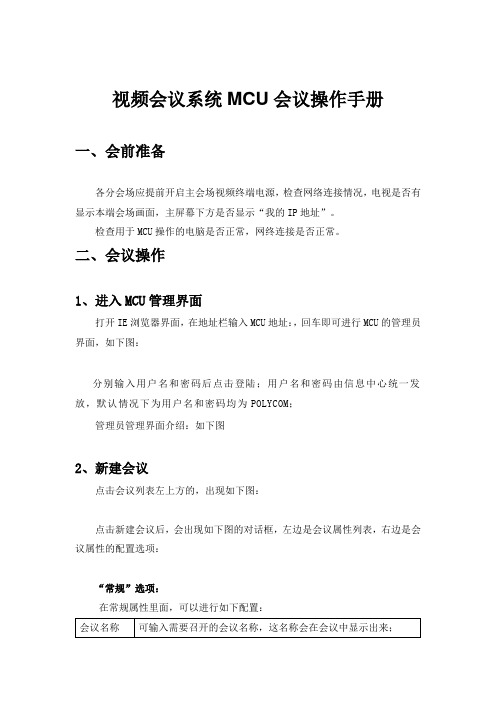
视频会议系统MCU会议操作手册一、会前准备各分会场应提前开启主会场视频终端电源,检查网络连接情况,电视是否有显示本端会场画面,主屏幕下方是否显示“我的IP地址”。
检查用于MCU操作的电脑是否正常,网终连接是否正常。
二、会议操作1、进入MCU管理界面打开IE浏览器界面,在地址栏输入MCU地址:,回车即可进行MCU的管理员界面,如下图:分别输入用户名和密码后点击登陆;用户名和密码由信息中心统一发放,默认情况下为用户名和密码均为POLYCOM;管理员管理界面介绍:如下图2、新建会议点击会议列表左上方的,出现如下图:点击新建会议后,会出现如下图的对话框,左边是会议属性列表,右边是会议属性的配置选项:“常规”选项:在常规属性里面,可以进行如下配置:“与会者”选项:点击“从地址薄添加”,打开地址簿选择与会者;选择与会者;“组播”选项:本属性用于开启会议组播;如需组播,把“启用组播”打勾,把“LAN1”上的勾去掉,把“LAN2“打勾就完成;“信息”选项:本属性用于输入本会议的一些附加说明或计费信息,如无特别说明一般为空;当以上设置完毕时,会议正常召开,整个界面如下图所示;3、会议控制1、邀请与会者:呼叫与会者,从MCU向终端进行呼叫,如下图:2、断开与会者:挂断与会者,把MCU与终端之间的呼叫挂断,如下图:3、静音:在MCU端把下面对应的会场静音(相当于在MCU上关闭与会会场的麦克风,中止该会场的声音发送到MCU)取消静音:关闭该会场的静音功能(相当于打开与会会场的麦克风)4、闭音:在MCU端把下面分会场的音箱关掉(中止MCU把其它会场的声音传送给该会场)取消闭音:关闭掉闭音功能(让MCU把其它会场的声音传送到该会场)4、视频设置如果需要对正在召开的会议进行设置变更,请参照如下详细说明,下图为当前会议界面;如上图,在当前会议名称下(红框部分),鼠标双击或按右键显示菜单选择“属性”,出现会议的属性对话框,显示“常规”情况,会议模板已设定好,无需变更,如下图;“高级”选项,在新建会议时已设定,在会议过程中无需变更,如下图;“视频质量”选项,在新建会议时已设定,对话框里各参数显示灰色状态,在会议过程中无法变更,如下图;“视频设置”选项,可根据开会需要,选择“分屏模式”和多画面显示,如下图;进行视频设置选项,可根据需要在右边选择一种分屏模式;可选择相同分屏和演讲者模式;演讲者模式:所有与会者终端将全屏显示演讲者,而同时演讲者终端将按照此处设定的布局显示其他与会者。
视频会议MCU_操作手册

视频会议MCU_操作手册DST H.323 MCS 4200 (1)设备描述 (1)功能指标 (1)技术规范 (6)MCS 4200 Manager (8)登录设备 (8)登录会议 (8)安装DST H.323 MCS 4200 (9)产品组件 (9)安装条件 (10)设备安装 (10)设备接线 (10)存放 (11)安装MCS 4200 Manager (12)卸载MCS 4200 Manager (20)使用MCS 4200 Manager (21)登录设备 (21)设备管理 (23)参数配置 (23)设备信息: (23)时间管理: (25)网闸管理: (25)网络配置: (25)设置锁定与重启: (26)用户列表 (26)添加设备用户 (28)删除设备用户 (30)修改用户信息 (32)查看用户信息 (36)修改密码 (39)踢掉设备用户 (41)刷新 (43)添加终端 (44)删除终端 (45)修改终端信息 (46)清空 (47)储存 (49)导入设备终端列表 (50)导出设备终端列表 (52)分组列表 (54)添加分组 (54)修改分组 (56)删除分组 (58)修改构成员 (59)会议模板 (64)刷新 (65)添加会议模板 (66)注册模板 (81)导入模板 (81)导出模板 (83)查看模板信息 (83)锁定模板 (84)修改模板参数 (87)删除会议模板 (88)调度新会议 (89)会议列表 (90)刷新 (91)查看会议参数 (92)修改会议参数 (93)修改会议邀请列表 (95)删除会议 (97)锁定会议 (98)会议调度 (102)基本信息 (102)安全 (104)调度信息 (105)音频/视频 (109)数据服务 (113)实况直播 (115)终端邀请 (116)电视墙 (121)高级 (122)会议操纵 (126)登录会议 (126)获得操纵权 (127)全面信息与概要信息切换 (131)快捷菜单 (131)邀请终端 (131)全体与会 (133)加密设置 (134)全体退场 (135)双流格式 (136)锁定操纵台 (137)退出制界面 (138)指定发言者 (139)指定主席 (140)音频合成 (141)主席轮询 (144)指定与会者的观看目标 (146)请求发言 (146)断开某个与会者 (147)删除终端 (147)取消主席 (148)自动断线重邀 (149)自动授权发言 (149)自动授权混音 (149)带宽优化 (149)如何实现预约会议 (151)如何召开多分屏会议 (152)如何在多分屏会议中加载字幕 (156)如何实现会议直播 (157)如何召开双流会议 (158)如何召开非对称四画面会议 (160)如何召开混速会议 (165)如何召开SIP会议 (167)如何召开AES加密会议 (168)DST Console Utility (169)软件描述 (169)功能介绍 (169)使用DST Console Utility (170)连接电缆 (170)启动终端仿真软件 (170)端口配置参数 (170)软件使用 (172)登录 (172)注销 (173)设置安全超时时间 (174)检查网络连通状态 (174)修改登录口令 (175)口令恢复 (175)显示系统信息 (175)设置IP地址 (176)电视墙有关设置 (178)多网段功能实现 (179)增加路由表 (180)删除路由表 (180)模块管理 (181)系统重置 (181)设置NMC (182)telnet管理 (182)QOS设置 (182)附录A 设备连线 (182)网络连接线 (182)同主机连接 (183)同网络设备连接 (183)附录B 疑难解析 (184)管理软件无法找到MCU (184)操纵界面显示当前MCU,但无法进行连接 (184)在会议模板中调度新会议时调度会议的对话框为灰色,无法正常调度会议 (184)调度会议时提示会议资源不足 (184)终端发起会议时不成功 (185)MCU无法呼叫跨路由的终端 (185)无法召开多会议 (185)单画面与四画面有的时候不能够进行动态切换 (185)召开四分屏会议时画面不清晰或者出现马赛克 (185)终端无法呼入会议 (185)会议级联不成功 (185)无法进行语音激励 (186)终端无法申请发言 (186)如何进行远程摄像头操纵 (186)会议操纵界面的发言栏中总有RS显示 (186)在召开普通模式会议时无法实现轮询 (186)会议进行中进行多画面到单画面转换,观看组播的客户机只能看到多画面 (186)使用Quicktime接收组播时,无法进行正常的观看与收听 (187)会议中画面出现抖动与马赛克现象 (187)通信状态良好,但有噪音 (187)无法登录会议 (187)POLYCOM幻灯片传输注意事项 (188)带宽问题 (188)路由器与防火墙 (188)远端摄像头操纵 (188)遥控器无法申请发言 (188)简介本文档要紧用于向DST H.323 MCS 4200系统的用户或者系统管理员提供操作帮助信息,以指导用户正确、快捷地使用DST H.323MCS 4200系统。
- 1、下载文档前请自行甄别文档内容的完整性,平台不提供额外的编辑、内容补充、找答案等附加服务。
- 2、"仅部分预览"的文档,不可在线预览部分如存在完整性等问题,可反馈申请退款(可完整预览的文档不适用该条件!)。
- 3、如文档侵犯您的权益,请联系客服反馈,我们会尽快为您处理(人工客服工作时间:9:00-18:30)。
目录1视频会议开局调试内容 ....................................... 错误!未定义书签。
系统组网图................................................ 错误!未定义书签。
准备会议参数.............................................. 错误!未定义书签。
规划IP地址............................................... 错误!未定义书签。
规划通信参数.............................................. 错误!未定义书签。
配置MCU8650 ............................................. 错误!未定义书签。
配置8650与RM的相关参数.................................. 错误!未定义书签。
配置8650与SC(GK)相关参数 .............................. 错误!未定义书签。
配置RM数据............................................... 错误!未定义书签。
添加区号.................................................. 错误!未定义书签。
添加服务区................................................ 错误!未定义书签。
添加MCU 8650 ............................................. 错误!未定义书签。
添加会场.................................................. 错误!未定义书签。
配置SM数据............................................... 错误!未定义书签。
登陆SM ................................................... 错误!未定义书签。
添加SC ................................................... 错误!未定义书签。
添加MCU节点.............................................. 错误!未定义书签。
召开会议.................................................. 错误!未定义书签。
定义会议.................................................. 错误!未定义书签。
调度会议.................................................. 错误!未定义书签。
结束会议.................................................. 错误!未定义书签。
2安装RMCC多点资源管理中心软件............................... 错误!未定义书签。
安装RM ................................................... 错误!未定义书签。
配置中的数据库参数........................................ 错误!未定义书签。
安装后检查................................................ 错误!未定义书签。
启动系统服务.............................................. 错误!未定义书签。
刷新L ICENSE ............................................... 错误!未定义书签。
3安装SC&SM多点控制管理中心软件.............................. 错误!未定义书签。
安装S WITCH C ENTRE........................................... 错误!未定义书签。
安装S WITCH M ANAGER .......................................... 错误!未定义书签。
配置系统参数.............................................. 错误!未定义书签。
配置SwitchCentre系统参数................................. 错误!未定义书签。
配置SwitchManager系统参数................................ 错误!未定义书签。
启动系统服务.............................................. 错误!未定义书签。
刷新L ICENSE ............................................... 错误!未定义书签。
4MCU VIEWPOINT 8650维护指南................................. 错误!未定义书签。
登录V IEWPOINT 8650 ......................................... 错误!未定义书签。
V IEWPOINT 8650内部命令..................................... 错误!未定义书签。
系统设置命令.............................................. 错误!未定义书签。
系统查询类命令............................................ 错误!未定义书签。
系统升级类命令............................................ 错误!未定义书签。
网络调测命令.............................................. 错误!未定义书签。
常见故障处理分析.......................................... 错误!未定义书签。
8650不能注册到SwitchCentre ............................... 错误!未定义书签。
8650不能连接到RM ......................................... 错误!未定义书签。
5VIEWPOINT 9000系列视频终端................................. 错误!未定义书签。
典型的终端设备安装........................................ 错误!未定义书签。
终端输出端口要点分析...................................... 错误!未定义书签。
高清终端遥控器介绍........................................ 错误!未定义书签。
视频终端初始化配置........................................ 错误!未定义书签。
会场呼叫操作方法.......................................... 错误!未定义书签。
点对点呼叫................................................ 错误!未定义书签。
多点呼叫.................................................. 错误!未定义书签。
会场挂断操作方法.......................................... 错误!未定义书签。
会议控制操作方法.......................................... 错误!未定义书签。
申请主席.................................................. 错误!未定义书签。
呼叫会场.................................................. 错误!未定义书签。
广播会场.................................................. 错误!未定义书签。
观看会场.................................................. 错误!未定义书签。
点名发言.................................................. 错误!未定义书签。
会场静音/闭音............................................. 错误!未定义书签。
申请发言.................................................. 错误!未定义书签。
字幕发送.................................................. 错误!未定义书签。
终端诊断和维护............................................ 错误!未定义书签。
终端诊断方法.............................................. 错误!未定义书签。
网络诊断.................................................. 错误!未定义书签。
终端软件升级维护.......................................... 错误!未定义书签。
常见案例分析.............................................. 错误!未定义书签。
6设备安装连接图 ............................................. 错误!未定义书签。
控制中心设备连接图........................................ 错误!未定义书签。
